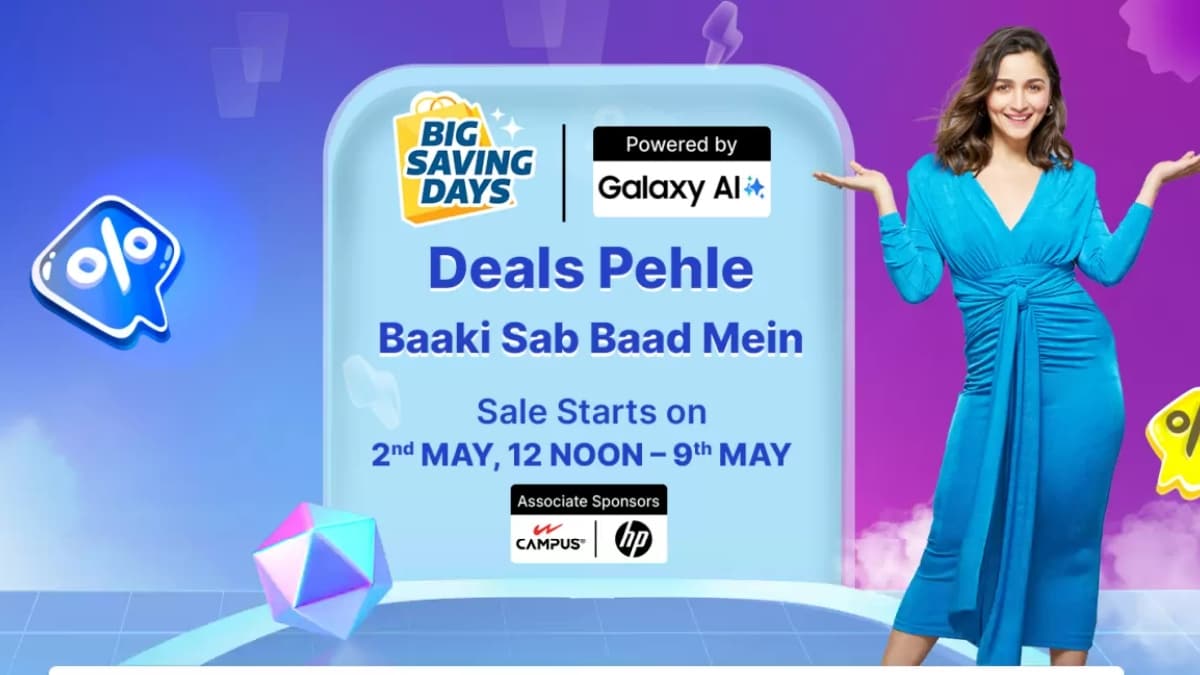Apple lanzó lo último y lo mejor iPhones — el iPhone 15 y iPhone 15 Pro Max – Hace más de tres meses, y probablemente hayas oído hablar de funciones del iPhone 15 como Caída de nombreque te permite compartir información de contacto acercando tus teléfonos, y Modo de esperaque convierte tu teléfono en una pantalla inteligente.

El iPhone 15 Pro y Pro Max tienen algunas características nuevas de hardware especiales que debes conocer para aprovechar al máximo tu nuevo teléfono, incluidas cinco cámaras increíbles, un nuevo botón de acción y carga a velocidades de USB 3.0.
Leer más: Las mejores ofertas de iPhone 15
Si no ha tenido tiempo de explorar las funciones exclusivas del iPhone 15 Pro y 15 Pro Max, no hay mejor momento que el presente. Hemos destacado tres funciones exclusivas de Pro y Pro Max que definitivamente querrás instalar, configurar y utilizar. Si buscas aprovechar al máximo tu nuevo iPhone 15 Pro o 15 Pro Max, esto es lo que necesitas saber.

Ver este: Registro de un mes: probamos las baterías del iPhone 15 Pro y Pro Max
1. Configure el nuevo botón de acción
El botón de acción es uno de los mayores cambios en el hardware del iPhone en mucho tiempo, reemplazando el interruptor de timbre/silencio que ha existido desde el primer modelo de iPhone. En lugar de simplemente alternar entre los modos de timbre y cambio, la acción se puede personalizar para hacer cosas como encender la linterna, grabar una nota de voz y ejecutar un atajo.
Leer más: Utilice el nuevo botón de acción de su iPhone 15 Pro para más de una cosa
En Ajustes > Botón de acción, deslícese por las diversas acciones que desea que realice el botón de acción cuando se presiona. Estas son las acciones que tienes disponibles:
- Modo silencioso (por defecto): cambia entre el modo silencio y timbre.
- Enfocar: active el modo de enfoque principal, como No molestar.
- Linterna: Encienda su linterna trasera.
- Nota de voz: Graba una nota de audio.
- lupa: Utilice su cámara como lupa.
- Atajo: activa un acceso directo que hayas descargado o creado.
- Accesibilidad: utilice una función de accesibilidad de su elección.
- Ninguna acción
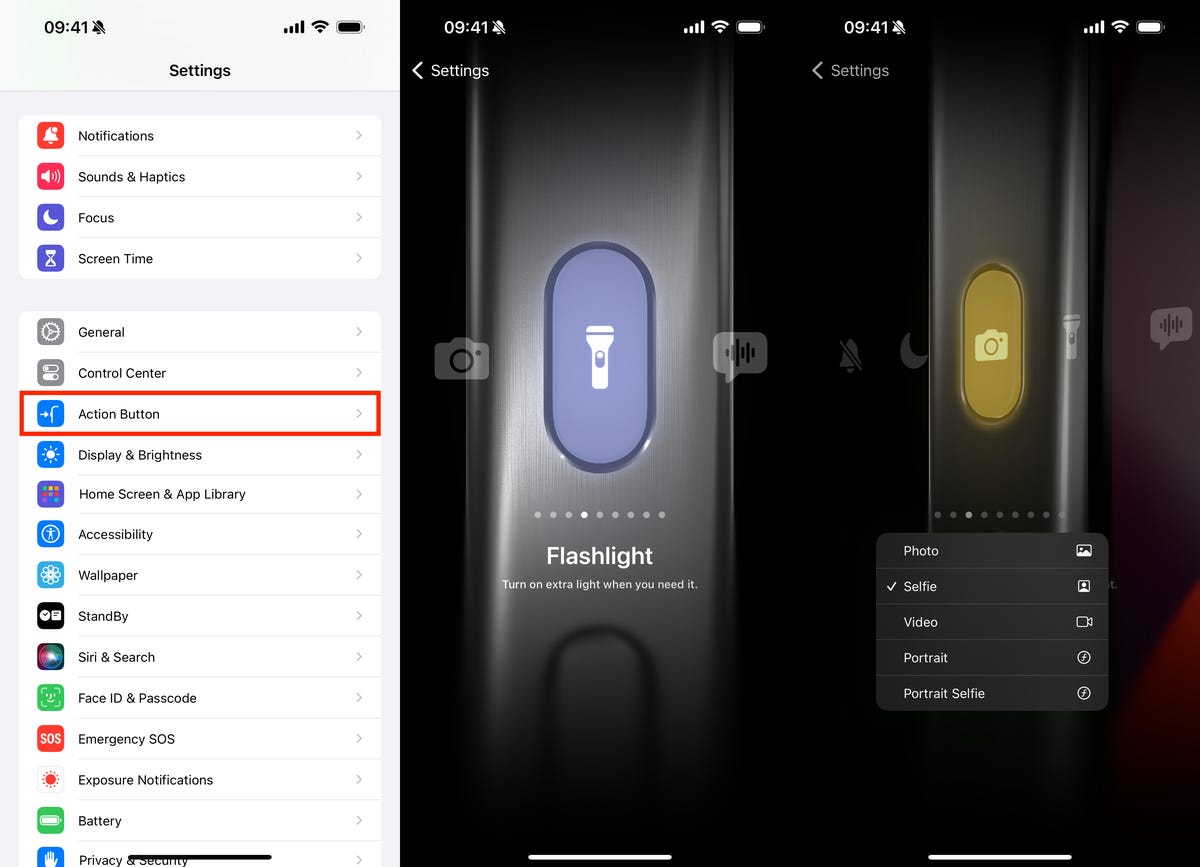
Desplázate para ver todas las acciones disponibles.
Si ve flechas debajo de una acción, significa que hay opciones adicionales. Para asignar una acción al botón, simplemente deslice y permanezca en la acción en su configuración. Cuando haya terminado, salga de la página de configuración.
2. Cambie la lente de la cámara predeterminada cuando abra la cámara
La cámara principal predeterminada del iPhone 15 Pro y 15 Pro Max es la lente de 24 mm, que equivale a un zoom de 1x. Es su lente estándar, pero si siempre se encuentra haciendo un pequeño acercamiento cuando toma una fotografía, puede cambiar a una lente predeterminada diferente para la cámara principal.
En Ajustes > Cámara > Cámara principal, elige entre las tres lentes principales:
- 24 mm – 1x (predeterminado)
- 28 mm – 1,2x
- 35 mm – 1,5x
La próxima vez que abras tu cámara principal, tu cámara comenzará con cualquier nueva distancia focal que elijas, ya sea 1,2x o 1,5x. Si desea cambiar entre lentes, toque el control de zoom de la cámara principal para cambiar manualmente entre 24 mm, 28 mm y 35 mm. También puede mantener presionado el control y arrastrar el control deslizante para un control más preciso.
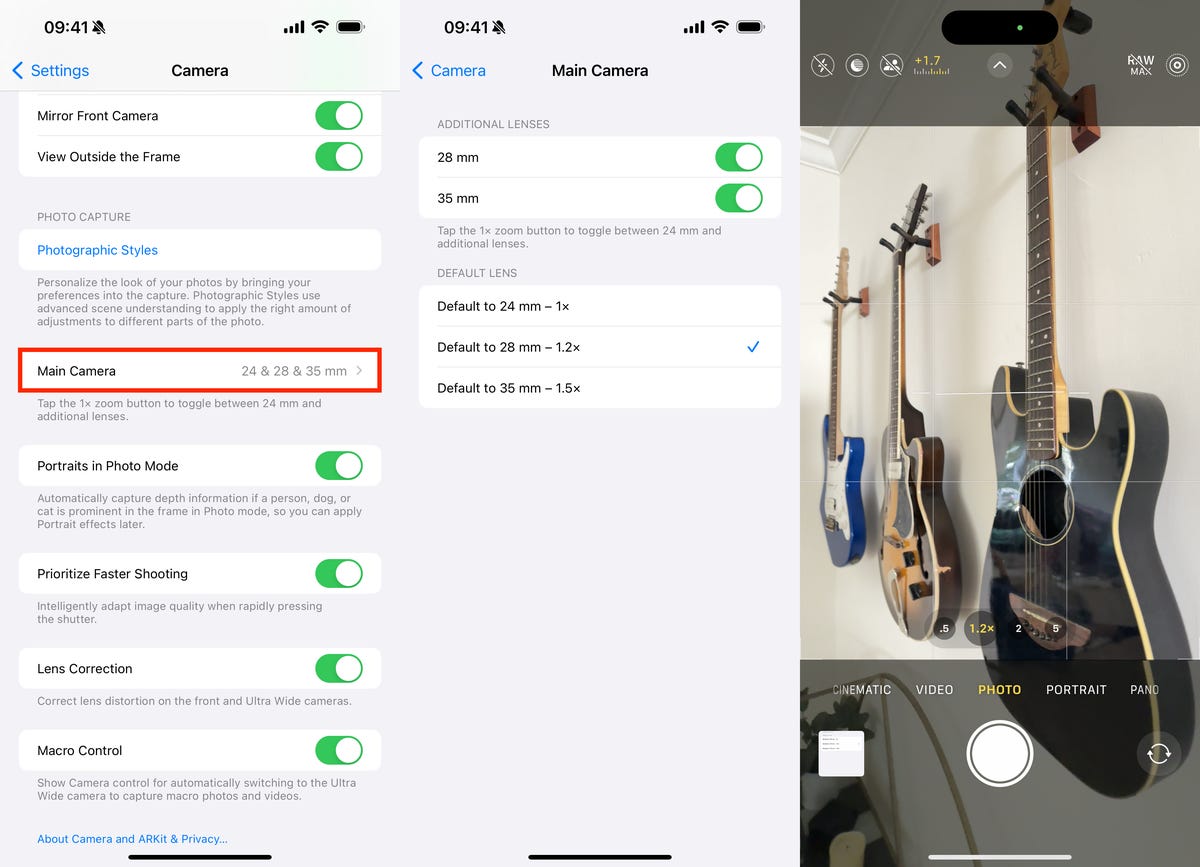
En el extremo derecho, puede ver que aparece 1,2x como distancia focal predeterminada.
3. Aprovecha las velocidades USB-C 3.0 del iPhone 15 Pro
Tanto el iPhone 15 como el 15 Plus tienen un puerto USB-C, pero los dos modelos admiten las mismas velocidades de USB 2.0 que los modelos de iPhone anteriores con un puerto Lightning, que es de 480 megabits por segundo. El iPhone 15 Pro y 15 Pro Max, por otro lado, también tienen Puertos USB-Cpero admiten velocidades USB 3.0, que son 10 gigabits por segundo, lo que lo hace 20 veces más rápido.
¿Qué significa todo esto para ti? Primero, necesitará un cable USB-C que admita velocidades 3.0. El cable USB-C que viene con tu iPhone solo admite velocidades 2.0, por lo que necesitarás comprar un cable adicional (como este en Amazon).

No puedes usar el cable USB-C trenzado que viene dentro del paquete del iPhone 15 Pro si quieres velocidades 3.0.
Ahora que tiene el cable correcto, puede transferir datos rápidamente entre su iPhone 15 Pro y 15 Pro Max. Si estás transfiriendo datos de iTunes a tu iPhone y viceversa, debería ser más rápido. Funciona realmente para cualquier archivo que se transfiera desde su iPhone, especialmente a una unidad flash; eso también será más rápido.
Apple también tiene un resaltado de página que el iPhone 15 Pro y el iPhone 15 Pro Max pueden admitir la grabación de video ProRes (formato de compresión de video con pérdida de alta calidad) directamente en un dispositivo de almacenamiento externo, hasta 4K a 60 cuadros por segundo. Es una característica de nicho, pero si eres director de fotografía o editor de video, grabar en ProRes te brinda mejores detalles y profundidad de color que puedes corregir más adelante sin perder calidad. Grabarlo directamente en un dispositivo de almacenamiento externo ahorra espacio y tiempo, lo que le permite conectar la SD directamente a su computadora sin tener que transferirla primero desde su iPhone.